因为之前学过一点Java开发,用过eclipse,myeclipsce和idea,对比较笨重而且收费的pycharm深恶痛绝。看隔壁PHP开发老哥用的sublime,想着给自己也整一个,但是不知道为啥下载好慢。于是选择了vscode,一个轻量化ide,而且打上插件还可以搞一搞Java或者写一写shell脚本,同时也支持markdown写文档,多么优秀。而且还免费!
闲言少叙,进入正题
选择的开发环境是vscode+python3.6.3
注:不选择anaconda是因为觉得anaconda体积太大了,3.6.3版本是因为之前搭hadoop生态圈的时候下了这么个包,就没有下最新版的。
vscode安装步骤:
vscode 可以直接从官网下载
https://code.visualstudio.com/
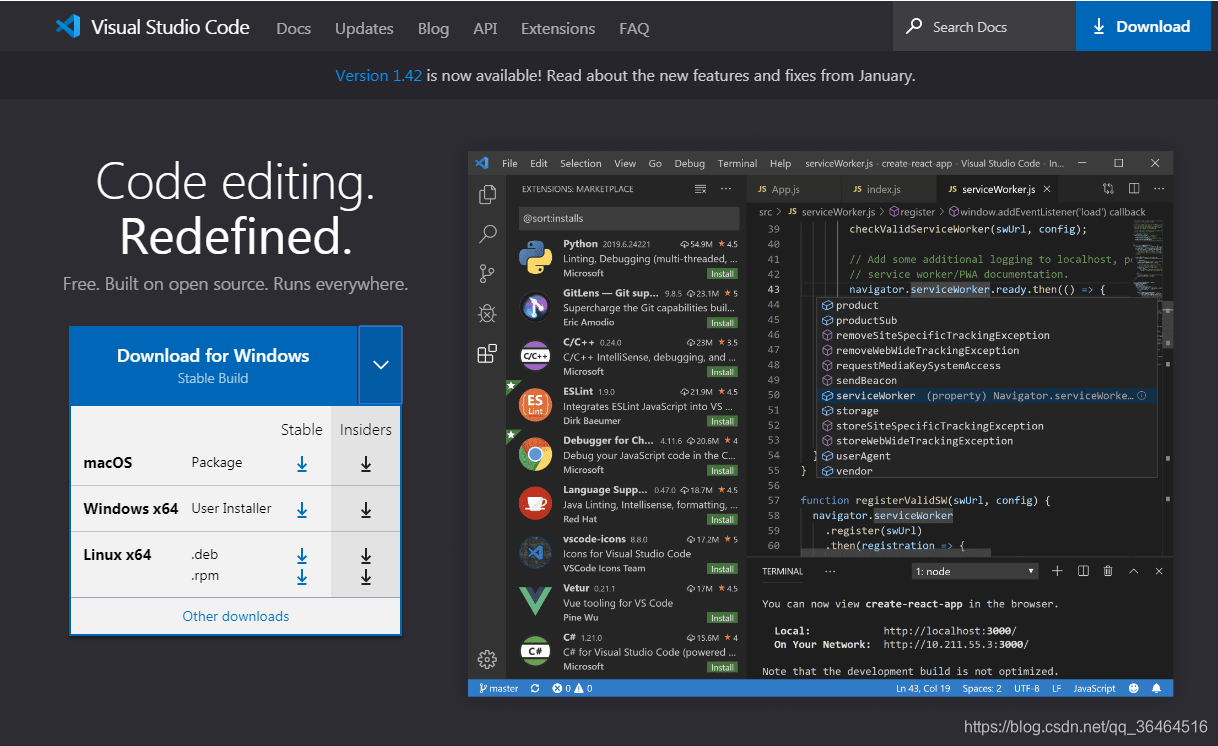
有mac版 windows版和linux版可供下载,因为是国内源所以下载非常快,而且体积也非常小,最新版也只有56.9MB大小。
安装就不说了,一路下一步。安装完打开,会发现是纯英文的。
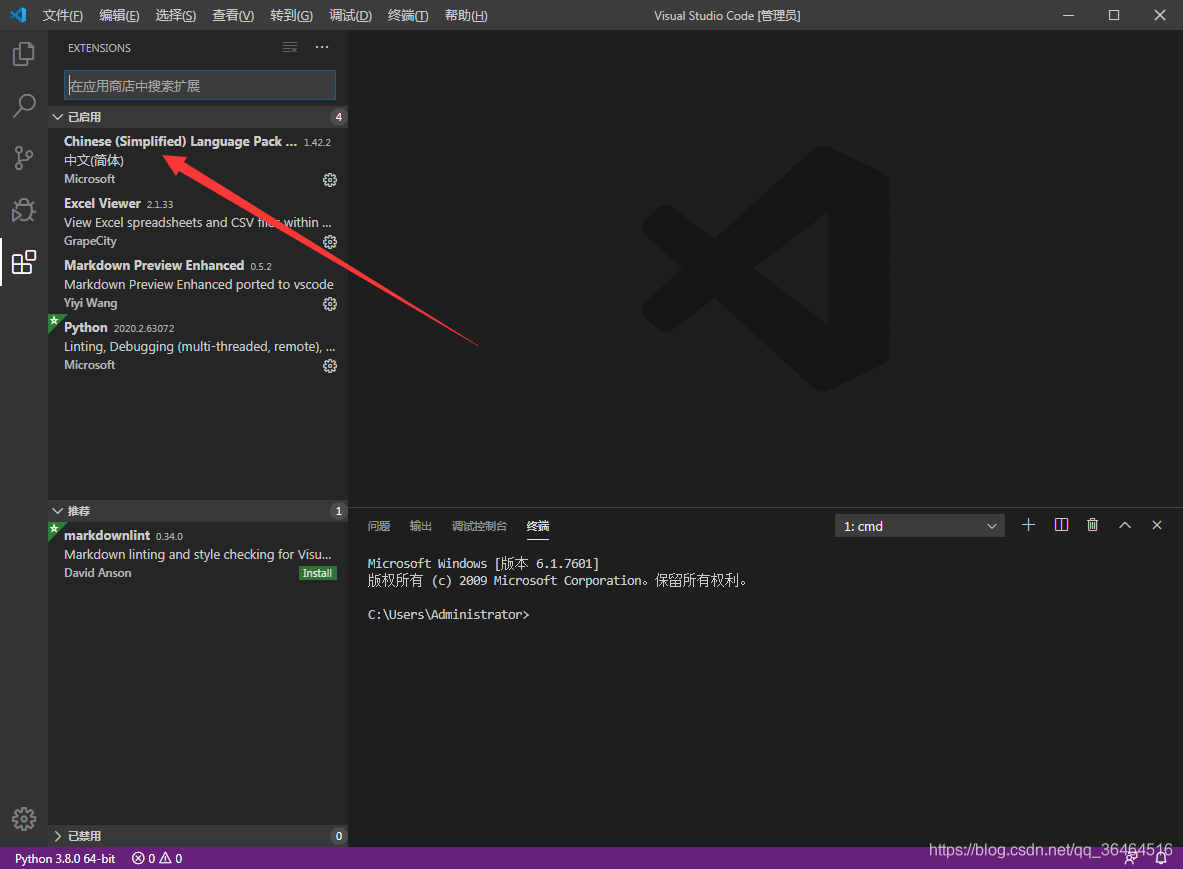
在应用商店里安装这个插件,然后重启vscode就会变成中文的。
python安装步骤
python环境就安装原版环境,也是从官网下载:https://www.python.org/
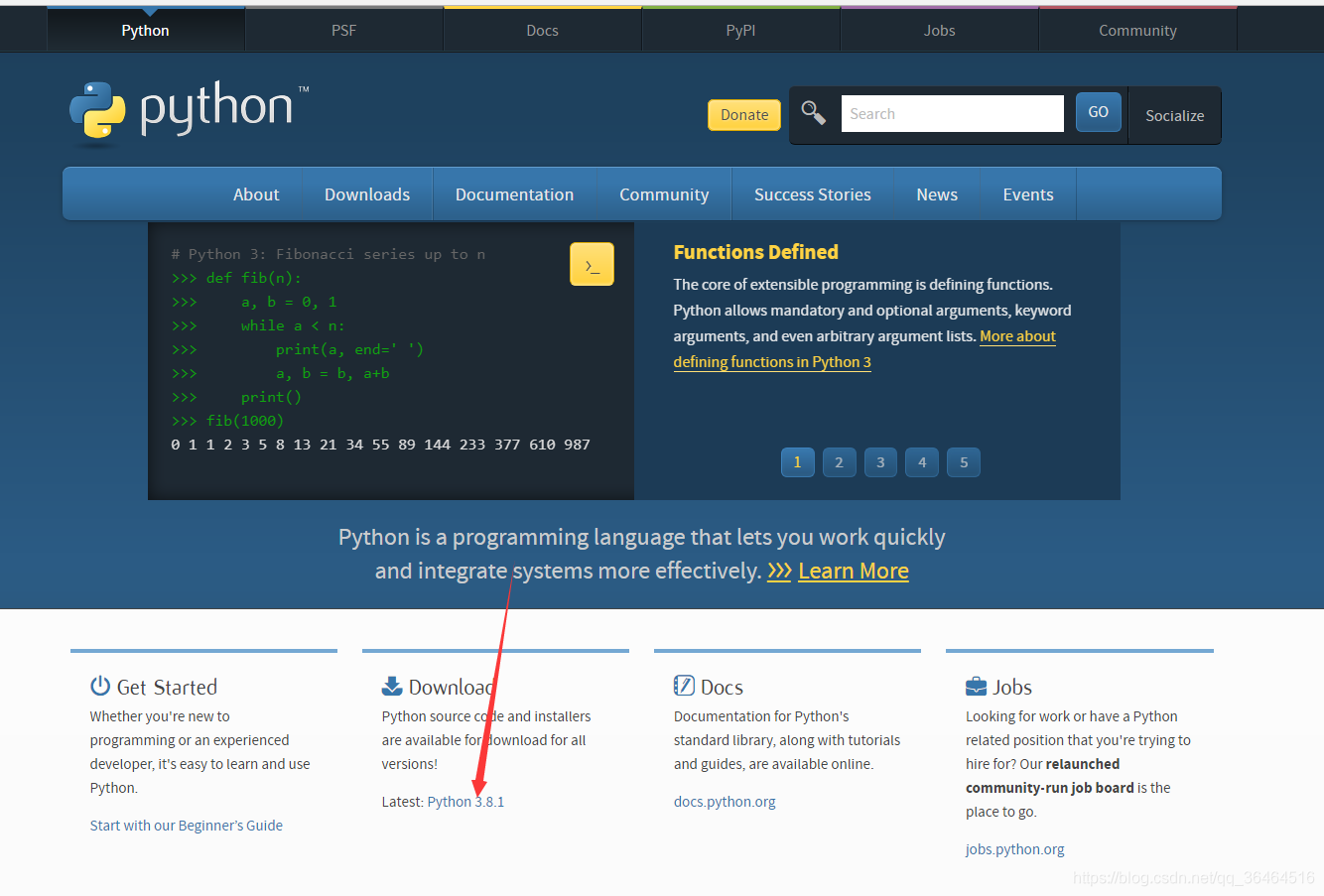
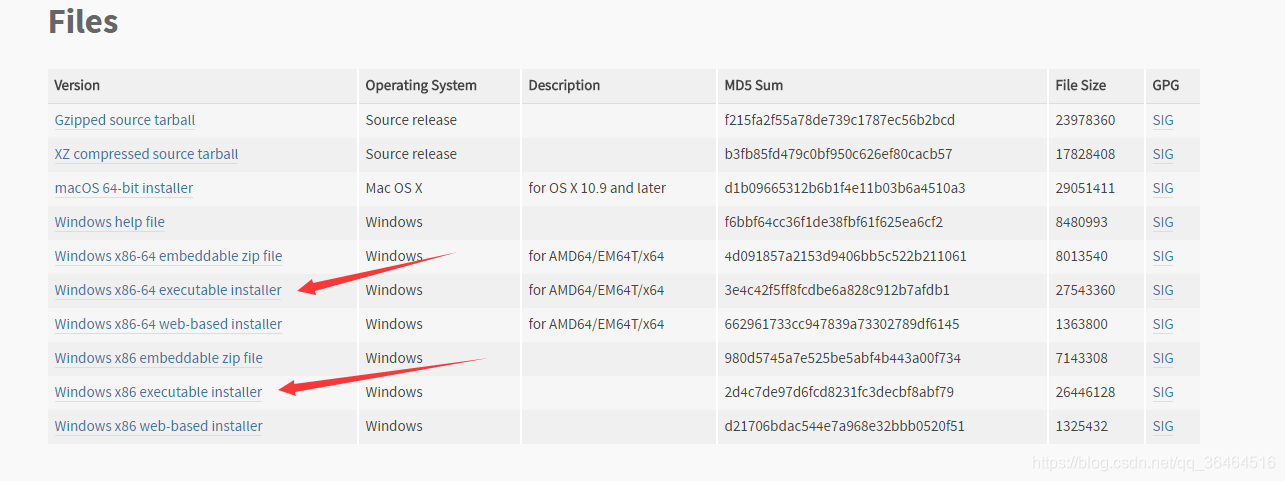
进入页面往下拉,根据系统选择下载的安装包,windows系统下载这两个,一个64位一个32位,根据你自己的系统选择。
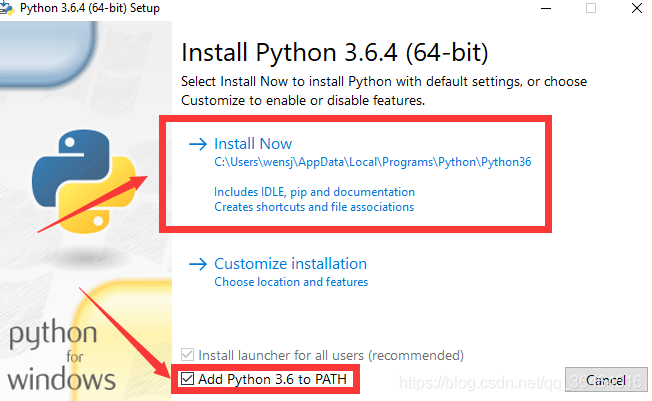
这边一定记得勾选add to path!!!!!!!
然后就是一路下一步。
安装完在vscode里ctrl+N新建一个文件,保存为.py结尾。vscode右下角会自动提示你安装pylint和选择python环境,有install就点install,有got it就点got it 很快就完了
有多个版本的python环境还可以自如切换~~~
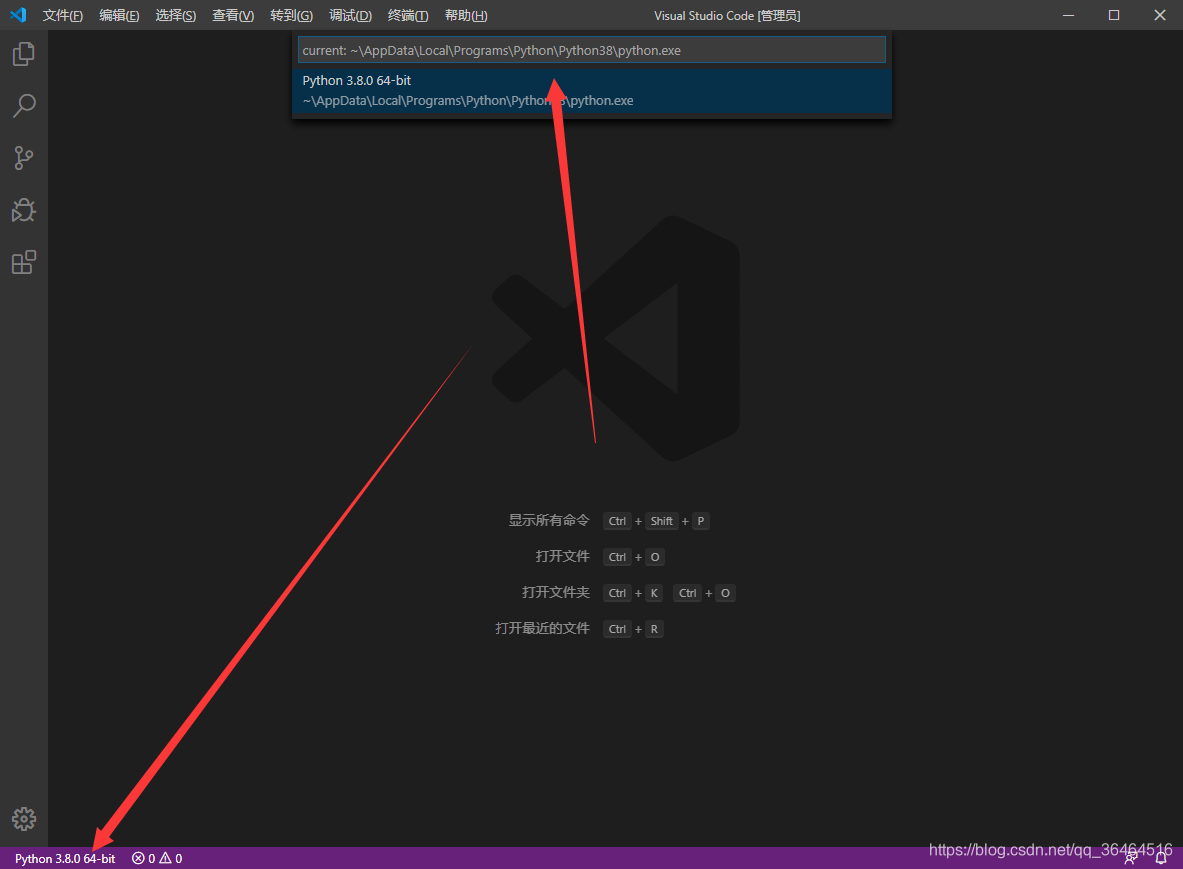
至此环境就已经全部搭完了,可以先来个hello world!
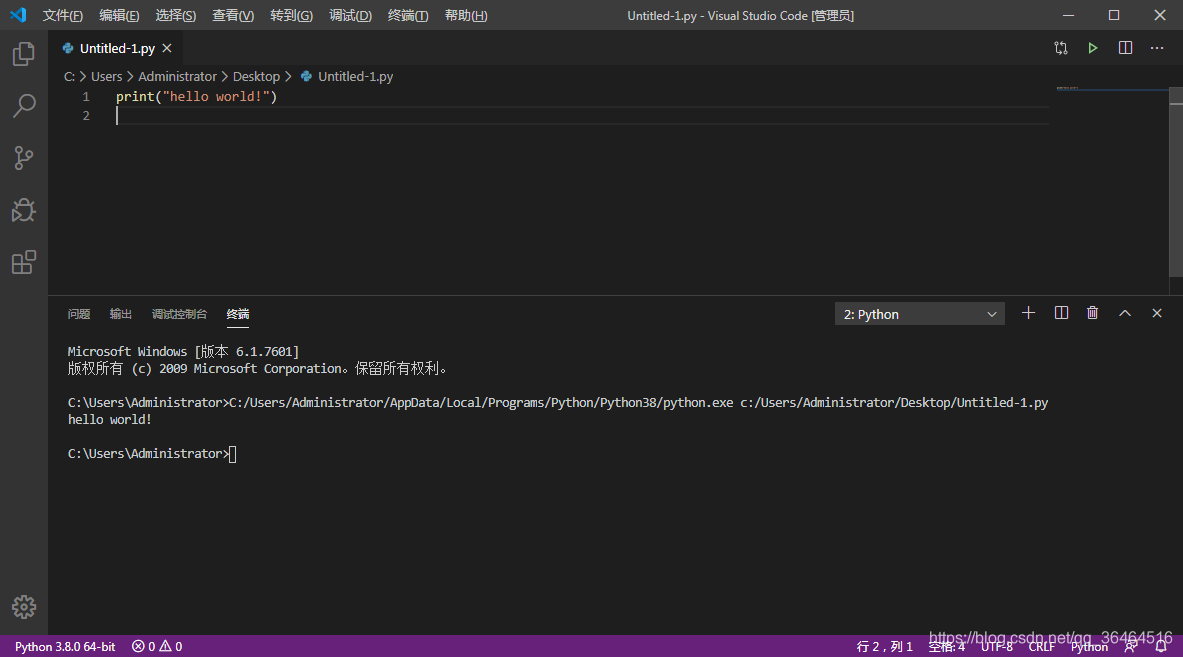
还有两个插件,flake8和yapf 在下面的终端里面pip install flake8 和pip install yapf 就可以,flake8是代码错误提示,yapf是自动格式化代码。
安装完成之后打开设置,跳转到配置文件。如图所示:
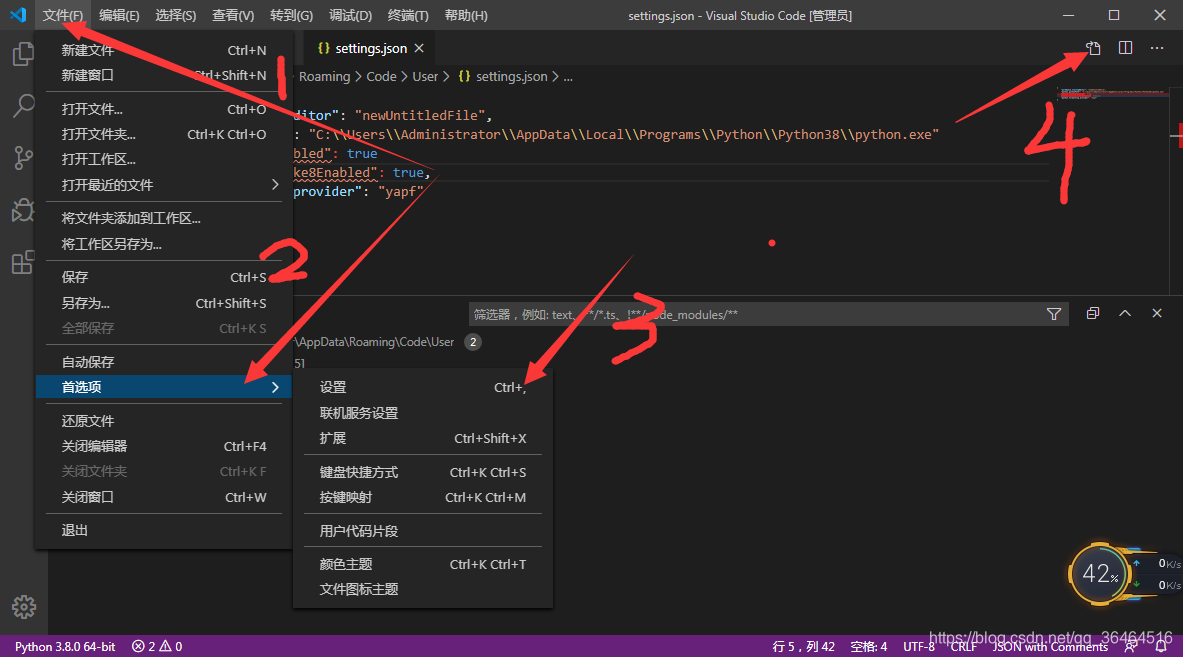
添加三行配置:
"python.linting.enabled": true,
"python.linting.flake8Enabled": true,
"python.formatting.provider": "yapf"
添加完成是这样的:(因为是json所以注意一下格式) ctrl+s保存
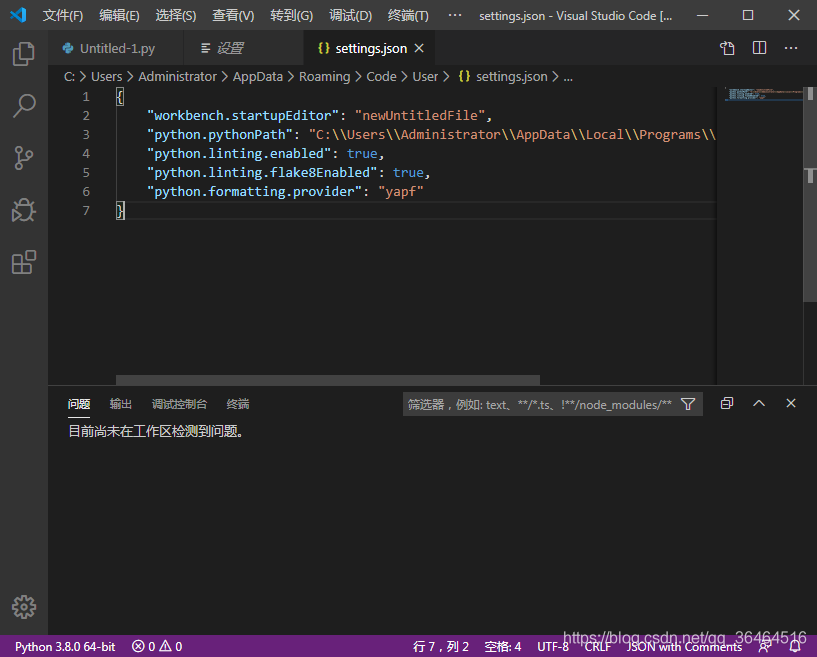
然后就可以开心的写自己的代码了~~~~格式化代码的快捷键是alt+shift+f 因为之前用myeclipsce习惯了所以改成了ctrl+shift+f,修改方式就在首选项的快捷键里。

